1.1 安装 vm 和 Centos
.1.1
基本说明
学习
Linux
需要一个环境,我们需要创建一个虚拟机,然后在虚拟机上安装一个
Centos
系统来学习
1.
先安装
virtual machine 15.5
2.
再安装
Linux (CentOS 7.6/centOS8.1)
3.
原理示意图
[
画
]
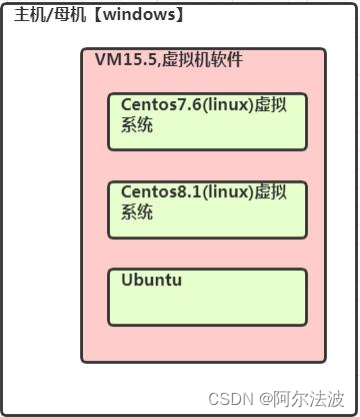
1.2 vmware15.5 下载
1.
官方地址:
https://www.vmware.com/cn.html
2.
其它地址:
https://www.nocmd.com/windows/740.html
1.3 VM 安装的步骤
1.
去
BIOS
里修改设置开启虚拟化设备支持(
f2, f10
)
2.
安装虚拟机软件(
vm15.5
)
,
演示一把,
1.
在
BIOS
开启
CPU
虚拟化支持
3. https://jingyan.baidu.com/article/ab0b56305f2882c15afa7dda.html 2.
再安装
1.4 Centos 下载地址
提供国内镜像的下载链接,该链接是阿里云镜像网站:
打开该链接后找到centos 7 系统镜像:

下载7.8或7.9均可,这里以7.9为例,点击进入后:



分别下载以上两个文件,第一个是centos7的DVD版,包含了可视化的UI界面,第二个是mini版,不包含可视化界面。在VMware的安装过程中两个都需要进行安装,所以需要两个文件都下载下来。























 268
268

 被折叠的 条评论
为什么被折叠?
被折叠的 条评论
为什么被折叠?










